
Taula de continguts:
- Autora John Day [email protected].
- Public 2024-01-30 08:11.
- Última modificació 2025-01-23 14:37.



Projectes Fusion 360 »
HexMatrix 2.0 és una versió actualitzada de HexMatrix anterior. A la versió anterior hem utilitzat LEDs WS2811 pel fet que el HexMatrix es feia pesat i gruixut. Però en aquesta versió de matriu utilitzarem PCB personalitzats amb LEDs WS2812b que van fer que aquesta matriu tingués una alçada de 3 cm.
Pas 1: subministraments:




- Feu clic al PCB per obtenir el fitxer Gerber
- NodeMCU (ESP8266)
- LEDs WS2812B
- Adaptador micro USB de 5V 2A
- Parts impreses en 3D
Pas 2: impressió 3D:
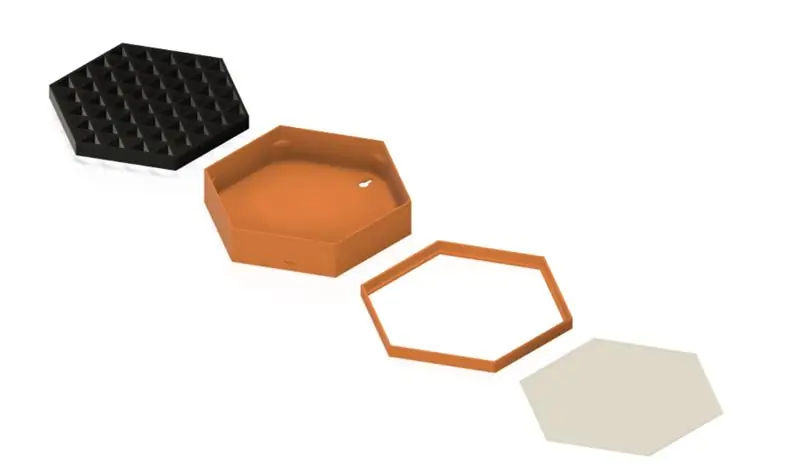
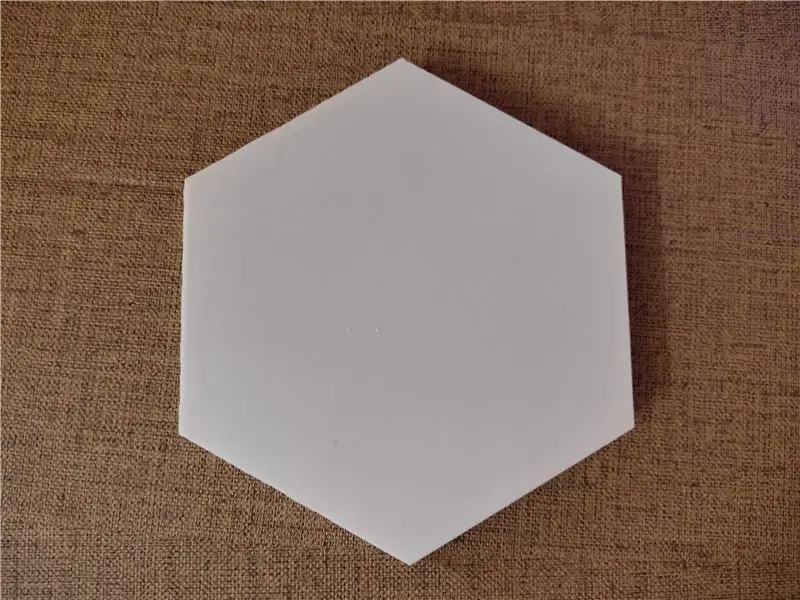

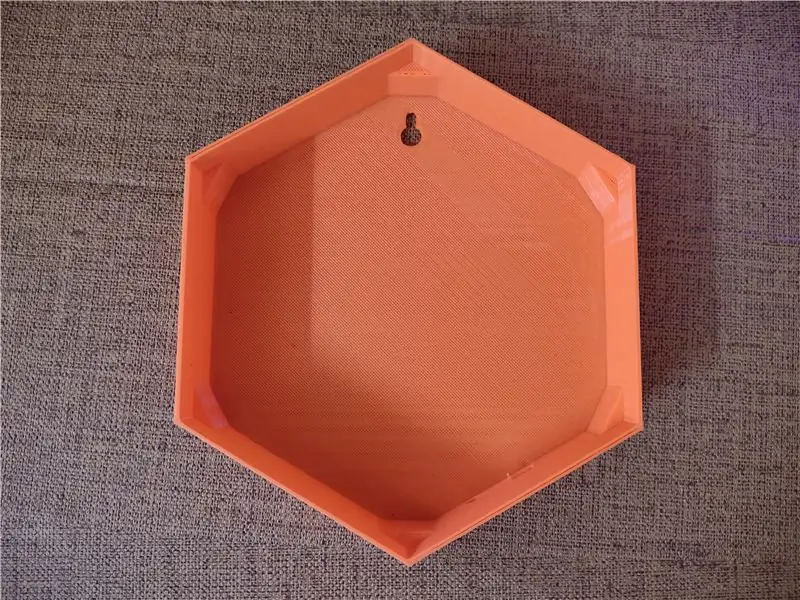
- Feu clic per obtenir fitxers STL
- Imprimiu en 3D tots els models 3D. Assegureu-vos d'imprimir la pantalla en blanc PLA.
- El disseny que he fet és per penjar a la paret que podeu modificar segons el vostre requisit al fitxer Fusion360 Fusion360.
Pas 3: Connexió del circuit:
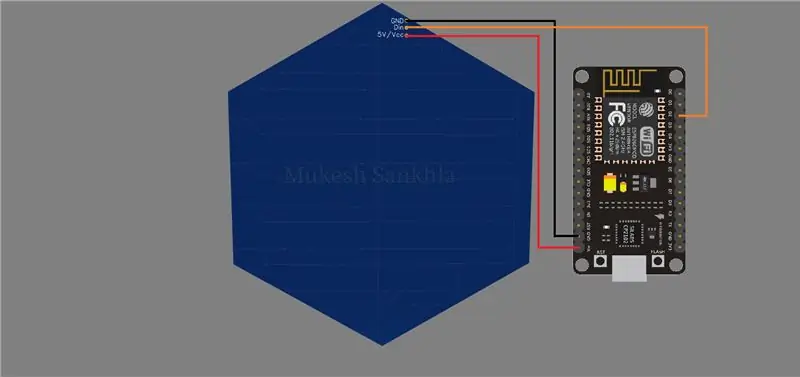

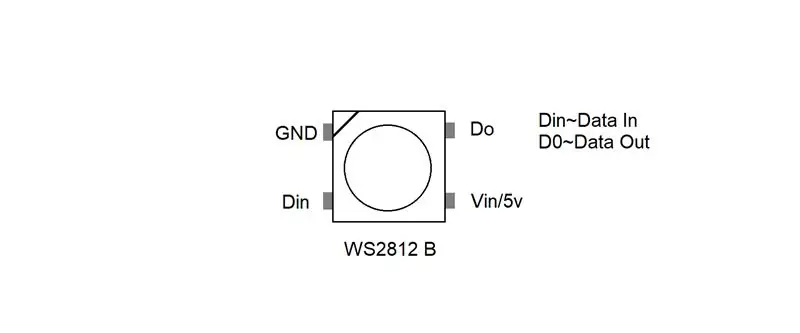
- Soldeu tots els LED del PCB en un ordre correcte.
- Feu totes les connexions tal com es mostra al diagrama de circuits.
- GND ~ GND
- Vin ~ 5V
- D2 ~ Din
Pas 4: Codi:
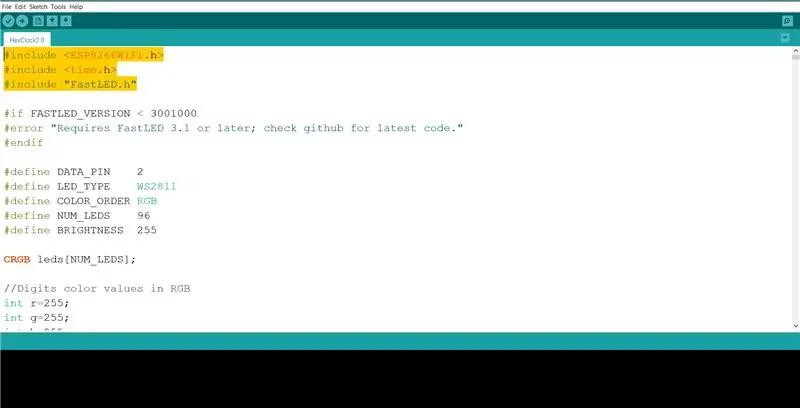
- Obriu el codi indicat a Arduino IDE. Feu clic a Codi
- Instal·leu la biblioteca FastLED i la biblioteca de taulers per a plaques ESP8266.
- Escriviu el vostre nom i contrasenya Wifi
// La vostra informació de Wifi
const char * ssid = "Nom_Wifi";
const char * password = "Contrasenya";
Introduïu la zona horària del vostre país
// La vostra zona horària
zona horària int = 5,5 * 3600;
- Si per a mi a la zona horària de l'Índia són les 5:30, he escrit 5,5, de la mateixa manera, heu de posar la zona horària del vostre país.
- Seleccioneu el tipus de placa com a ESP8266 (NodeMCU), seleccioneu el port i pengeu el codi.
- Després de carregar correctament el codi, comproveu el Matrix alimentant-lo amb un adaptador micro USB.
- Fins i tot podeu mostrar animacions a partir d’exemples de biblioteca FastLED.
Pas 5: final:
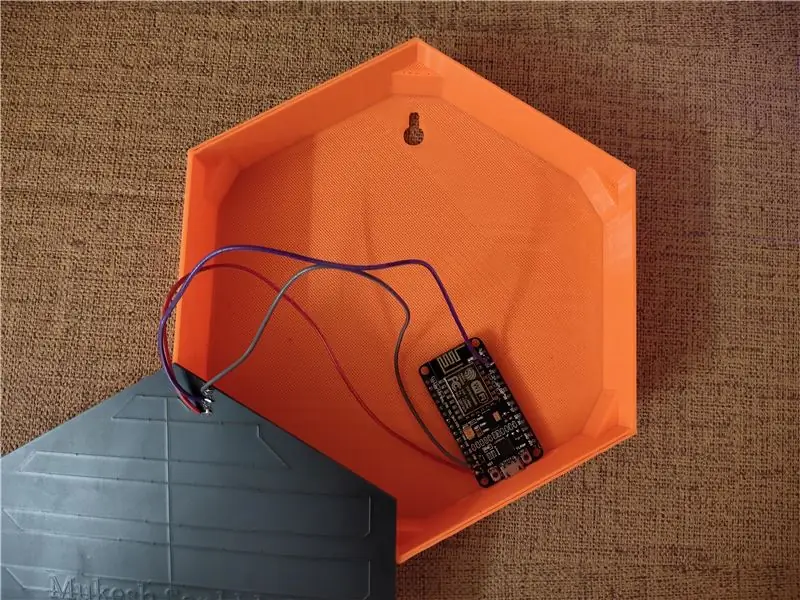
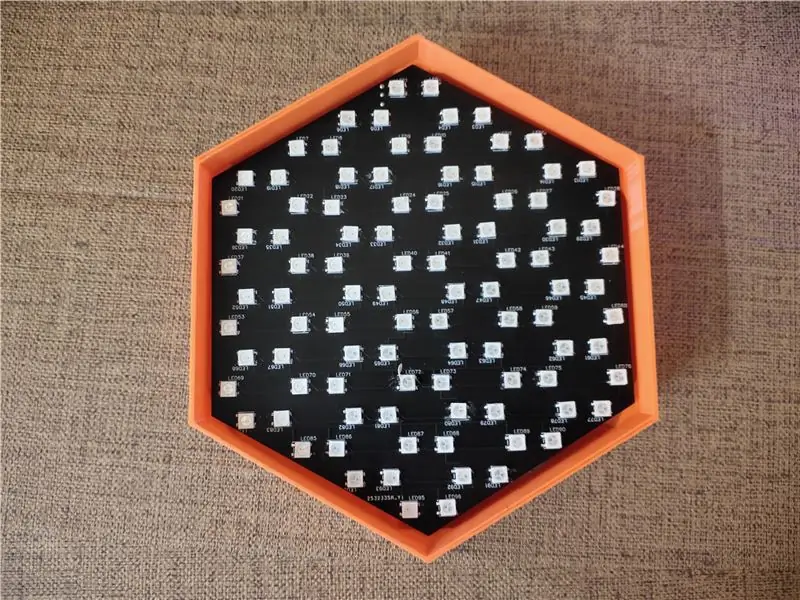
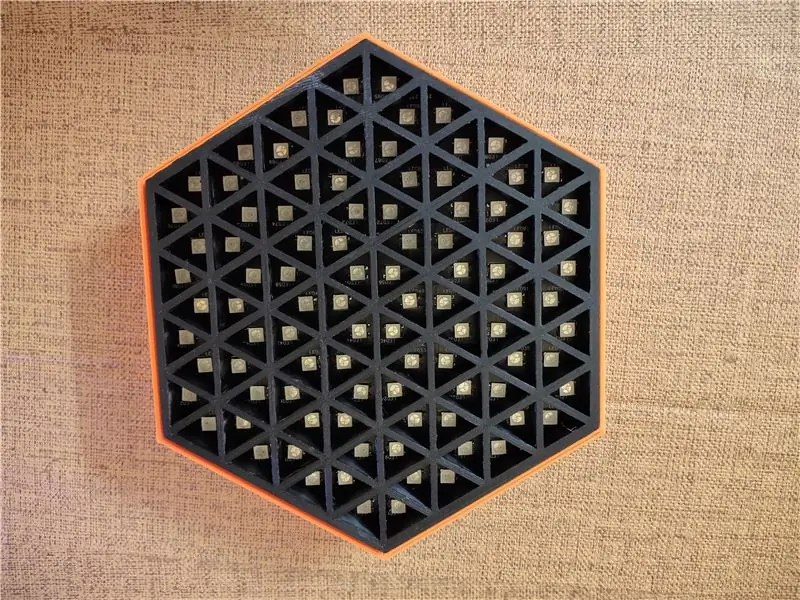
- Talleu les potes de la placa NodeMCU i poseu-ho tot al recinte.
- Posa la pantalla i fes uns forats amb un trepant i cargola els laterals.
Recomanat:
Porta imatges amb altaveu incorporat: 7 passos (amb imatges)

Suport d'imatges amb altaveu incorporat: aquí teniu un gran projecte per dur a terme durant el cap de setmana, si voleu que us poseu un altaveu que pugui contenir imatges / postals o fins i tot la vostra llista de tasques. Com a part de la construcció, utilitzarem un Raspberry Pi Zero W com a centre del projecte i un
Pressupost Arduino RGB Word Clock !: 7 passos (amb imatges)

Pressupost Arduino RGB Word Clock !: Hola a tothom, aquí teniu la meva guia sobre com fer el vostre propi & rellotge de paraules barat! Eines que necessitareu per a aquest projecte Soldador & Cables de soldar (idealment com a mínim 3 colors diferents) Impressora 3D (o bé accediu a un, també podeu
Reconeixement d'imatges amb plaques K210 i Arduino IDE / Micropython: 6 passos (amb imatges)

Reconeixement d’imatges amb plaques K210 i Arduino IDE / Micropython: ja vaig escriure un article sobre com executar demostracions d’OpenMV a Sipeed Maix Bit i també vaig fer un vídeo de demostració de detecció d’objectes amb aquesta placa. Una de les moltes preguntes que la gent ha formulat és: com puc reconèixer un objecte que la xarxa neuronal no és tr
Com desmuntar un ordinador amb passos i imatges senzills: 13 passos (amb imatges)

Com desmuntar un ordinador amb passos i imatges senzills: és una instrucció sobre com desmuntar un ordinador. La majoria dels components bàsics són modulars i fàcilment eliminables. Tanmateix, és important que us organitzeu al respecte. Això us ajudarà a evitar la pèrdua de peces i també a fer el muntatge
Word Clock amb Arduino i RTC: 7 passos (amb imatges)

Word Clock amb Arduino i RTC: vaig decidir fer un regal especial per a la meva xicota pel seu aniversari. Com que tots dos estem dedicats a l'electrònica, era una bona idea fer alguna cosa "electrònica". A més, tots dos ens hem regalat aquest tipus de regals fets per si mateixos abans, i
